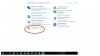Installeer de app
Hoe de app op iOS te installeren
Bekijk de onderstaande video om te zien hoe je onze site als een web app op je startscherm installeert.
Opmerking: Deze functie is mogelijk niet beschikbaar in sommige browsers.
Je gebruikt een verouderde webbrowser. Het kan mogelijk deze of andere websites niet correct weergeven.
Het is raadzaam om je webbrowser te upgraden of een browser zoals Microsoft Edge of Google Chrome te gebruiken.
Het is raadzaam om je webbrowser te upgraden of een browser zoals Microsoft Edge of Google Chrome te gebruiken.
Hoe deinstalleer je software op Windows 10?
- Onderwerp starter jjge
- Startdatum
- Status
- Niet open voor verdere reacties.
Gewoon, in het configuratiescherm onder "Programma's en onderdelen" (op dezelfde plek als waar het de vorige 4 Windows versies zat...........)
 idd. nádat je op grote of kleine pictogrammen hebt gedrukt. Het grappige nieuws is, dat dit ook onder Windows 7 al zo was.
idd. nádat je op grote of kleine pictogrammen hebt gedrukt. Het grappige nieuws is, dat dit ook onder Windows 7 al zo was.
maarre, jjge, je zat wel met je ogen dicht naar dat scherm te kijken.......... het staat er óók in de Categorieweergave, je hebt dus zitten pitten. Ik start even mijn Windows 10 laptopje op en zal je ter ondersteuning een plaatje laten zien.
Ik start even mijn Windows 10 laptopje op en zal je ter ondersteuning een plaatje laten zien.
Daar is 'ie dan (vanaf mijn Win 10 laptop). Volgens mij is de tekst in de rood omlijnde ovaal glas en glashelder, toch?
maarre, jjge, je zat wel met je ogen dicht naar dat scherm te kijken.......... het staat er óók in de Categorieweergave, je hebt dus zitten pitten.
Daar is 'ie dan (vanaf mijn Win 10 laptop). Volgens mij is de tekst in de rood omlijnde ovaal glas en glashelder, toch?
Bijlagen
Laatst bewerkt door een moderator:
Hoi,
Anders heb je hier
http://www.revouninstaller.com/revo_uninstaller_free_download.html
de FREE ware versie downloaden
Groet
Anders heb je hier
http://www.revouninstaller.com/revo_uninstaller_free_download.html
de FREE ware versie downloaden
Groet
Je benadrukt het woord FREE. Zou je verbaasd zijn als ik zeg dat dat zonder nadere info een minder handig advies is?
Als topicstarter een 64bits Windows heeft en ook nog eens een 64 bits programma wil verwijderen dan gaat 'm dat niet lukken met de FREE versie...... dat kan 'ie wel met de 30 dagen trial van de betaalde versie.
Als topicstarter een 64bits Windows heeft en ook nog eens een 64 bits programma wil verwijderen dan gaat 'm dat niet lukken met de FREE versie...... dat kan 'ie wel met de 30 dagen trial van de betaalde versie.
Inderdaad, zo makkelijk was het 
Tja, ik ben nou eenmaal van de commandlinegeneratie, en op zo'n gebruikersvriendelijk schermpje kun je niet op alfabet zoeken... ik ging altijd naar "klassieke weergave" omdat dat al sinds 2000 niet veranderd was. Maar jullie hebben gelijk, het staat er gewoon.
Tja, ik ben nou eenmaal van de commandlinegeneratie, en op zo'n gebruikersvriendelijk schermpje kun je niet op alfabet zoeken... ik ging altijd naar "klassieke weergave" omdat dat al sinds 2000 niet veranderd was. Maar jullie hebben gelijk, het staat er gewoon.
trucker7
Gebruiker
- Lid geworden
- 4 okt 2009
- Berichten
- 69
- Besturingssysteem
- XP, Win.8, Win.10, Win.11
Hallo,
Klein tipje / adviesje:
Misschien voor jou handig als je het Configuratiescherm pictogram op je Bureaublad zet, dan is deze wat toegankelijker. Dat heb ik ook gedaan.
Bij zoeken (vergrootglas) in type: bureaubladpictrogrammen en dan aanklikken Normale bureaubladpictogrammen weergeven of verbergen (=enigste optie).
Vervolgens Configuratiescherm aanvinken en toepassen/OK
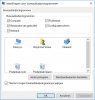
Succes
Klein tipje / adviesje:
Misschien voor jou handig als je het Configuratiescherm pictogram op je Bureaublad zet, dan is deze wat toegankelijker. Dat heb ik ook gedaan.
Bij zoeken (vergrootglas) in type: bureaubladpictrogrammen en dan aanklikken Normale bureaubladpictogrammen weergeven of verbergen (=enigste optie).
Vervolgens Configuratiescherm aanvinken en toepassen/OK
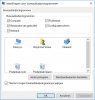
Succes
trucker7
Gebruiker
- Lid geworden
- 4 okt 2009
- Berichten
- 69
- Besturingssysteem
- XP, Win.8, Win.10, Win.11
Hoi edmoor,
Met stomme toeval kwam ik er achter dat met een rechts-klik op het Start menu logo, de Configuratiescherm in een list naar voren komt. Maar hoe krijg jij hem dan 'vast' in 't Start menu? Ik ben daar ook nog wel is mee bezig geweest, zonder resultaat..
Met stomme toeval kwam ik er achter dat met een rechts-klik op het Start menu logo, de Configuratiescherm in een list naar voren komt. Maar hoe krijg jij hem dan 'vast' in 't Start menu? Ik ben daar ook nog wel is mee bezig geweest, zonder resultaat..
Laatst bewerkt door een moderator:
edmoor
Inventaris
- Lid geworden
- 8 sep 2000
- Berichten
- 41.766
- Besturingssysteem
- Windows 98SE, XP, 7, 10, 11-24H2
- Office versie
- Office 2021
Ok dan.
In het Start menu kan je die tegel plaatsen in een groep waar je maar wilt, de groep een naam geven, bijvoorbeeld Systeem, en de grootte van de tegel bepalen. Het hoeft geen bestaande groep te zijn, je kan ook een nieuwe maken.
In het Start menu kan je die tegel plaatsen in een groep waar je maar wilt, de groep een naam geven, bijvoorbeeld Systeem, en de grootte van de tegel bepalen. Het hoeft geen bestaande groep te zijn, je kan ook een nieuwe maken.
Laatst bewerkt:
- Status
- Niet open voor verdere reacties.